Како променити распоред тастатуре на МацБоок-у
Дакле, ви сте власник новог МацБоок-а. Желите да се придружите „Аппле магији“, цените стил, практичност и перформансе уређаја који је спреман да изврши многе ваше задатке одмах из кутије. Међутим, и даље су потребна минимална подешавања. Као и потребу да се навикнете ако сте раније радили на Виндовс-у. Први проблем на који можете наићи је промена језика. Чак и када се пријавите или касније, унесете своју адресу е-поште, веб локацију или лозинку, али то ћете морати да урадите. Како? Задатак може изгледати нетривијалан за почетника. Међутим, то је лако. Рећи ћемо вам како.
Најлакши и највизуелнији начин да промените језик је да кликнете на икону заставице или слово „А“ на врху екрана, на траци задатака. У искачућем прозору можете изабрати онај који вам је потребан. Али сваки пут када померате миш да бисте извршили ову операцију је тако дуго и незгодно. Ово није оно због чега сте дошли. Пречице на тастатури су ваш избор.
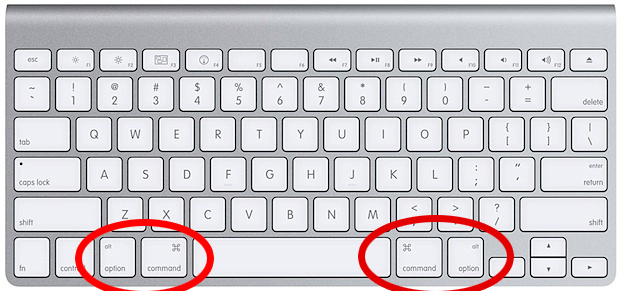 Постоје две опције „врућих тастера“ за промену распореда: истовремено притискање „командних“ дугмади („цмд“, са стране размакнице. Запамтите, често ће вам требати) и „размакница“ или „контрола + размакница”. Пробајте оба, један од њих ће вам сигурно помоћи.
Постоје две опције „врућих тастера“ за промену распореда: истовремено притискање „командних“ дугмади („цмд“, са стране размакнице. Запамтите, често ће вам требати) и „размакница“ или „контрола + размакница”. Пробајте оба, један од њих ће вам сигурно помоћи.
Да ли користите три или више распореда? Потребна су вам три дугмета: „команда+опција+размакница“. Ова комбинација вам омогућава да прелазите између свих доступних распореда у кругу, редоследом којим су инсталирани.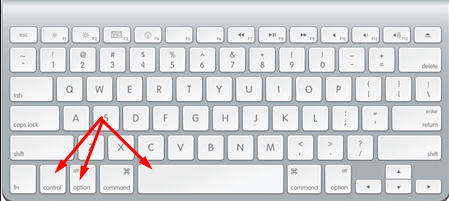
ВАЖНО: Ако не отпустите цмд након што притиснете комбинацију тастера, на екрану ће се приказати иста листа језика коју сте видели приликом пребацивања мишем. Једноставно и јасно.
Ако вам унапред подешене пречице на тастатури не одговарају, можете их променити на погодније. У исто време, упознајте се са основним менијем подешавања.
Промена „врућих тастера“ да бисте променили изглед на Мац-у
Да бисте подесили друге пречице на тастатури, потребно је да пратите ове кораке:
- Отворите главна подешавања вашег МацБоок-а тако што ћете кликнути на икону јабуке у горњем левом углу.
- Изаберите линију „Подешавања система“
- У следећем прозору кликните на икону „Тастатура“ и идите на картицу „Пречице на тастатури“.
- На листи са леве стране изаберите „Извори улаза“.
- На крају реда на десној страни истог прозора кликните на тренутну комбинацију и поставите нову притиском на тастере који вам одговарају.
ВАЖНО: Када мењате распоред, потребно је да се уверите да се изабрана комбинација тастера не користи у другим операцијама. У наставку прочитајте шта се дешава у таквим случајевима.
Промена језика оперативног система
Да ли желите да говорите истим језиком са својим уређајем? Други начин да промените језик се огледа у интерфејсу оперативног система - ваш дијалог са МацБоок-ом ће се заснивати на њему. Овај метод може бити користан власницима уређаја са унапред инсталираним енглеским језиком уноса. Такође можете додати језик који недостаје пратећи ове кораке.
- Идемо на главна подешавања
- Изаберите са листе „Системске поставке“
- Сада нас занима услужни програм „Језик и регион“, кликните на њега
- Лева страна менија ће приказати листу свих језика који су тренутно омогућени
- Кликните на дугме са симболом „+“ испод листе
- Изаберите онај који вам је потребан и кликните на „Додај“.
- Након тога видимо поруку у којој се тражи да одаберете који ће се језик користити као главни. Изабери
- Затварамо прозор. Искачућа порука ће од вас затражити да поново покренете рачунар.
- Пристајемо на поновно покретање.
Да бисте изабрали други језик као системски језик, поново идите на мени „Језик и регион“. Изаберите ону која вам је потребна са леве стране, кликните на њу и превуците је на врх листе.
Корисни савети
 Дешава се да се језик промени само другим притиском на „вруће тастере“. Већ смо разговарали о потреби да се обезбеди да додељена пречица на тастатури буде јединствена. Проблеми са пребацивањем могу бити повезани управо са неиспуњавањем овог услова. Ово је због конфликта програма.
Дешава се да се језик промени само другим притиском на „вруће тастере“. Већ смо разговарали о потреби да се обезбеди да додељена пречица на тастатури буде јединствена. Проблеми са пребацивањем могу бити повезани управо са неиспуњавањем овог услова. Ово је због конфликта програма.
Постоје две опције за решавање овог проблема, а оне зависе од верзије вашег ОС-а.
Чињеница је да је у старијим верзијама мацОС-а комбинација „цмд+спаце“ позивала Спотлигхт траку за претрагу.
Већ знате овај пут: „Главни мени“—„Подешавања система“—„Тастатура“—„Пречице на тастатури“.
- Кликните на ставку „Спотлигхт“ на листи са леве стране.
- У десном прозору видимо линију „Схов Спотлигхт сеарцх“.
- Ако не планирамо да користимо ову претрагу, једноставно поништавамо поље за потврду. Или кликните на крај реда на тренутну пречицу на тастатури и поставите нову.
Ако овај метод не помогне, покушајте да се вратите на упутства за промену распореда и поново активирате комбинацију тастера „цмд+спаце“
Друга опција је погодна за најновије верзије МацОС-а и повезана је са позивањем Сири. Радње у овом случају су сличне претходном методу, само у „Подешавања система“ нам је потребна икона „Сири“. Такође можете потпуно искључити гласовног асистента. Да бисте то урадили, само треба да поништите избор у пољу за потврду поред „Омогући Сири“ на левој страни овог прозора.
Као што видите, промена језика на МацБоок-у није тако тешка.Подешавање за промену језика оперативног система и интервентних тастера треба да се уради само једном да би ваш рад био практичнији и ефикаснији.





